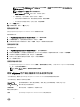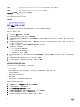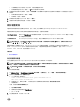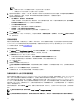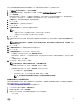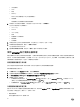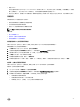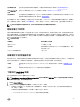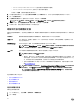Users Guide
• 在搜尋篩選文字方塊中輸入文字字串,以動態篩選記錄項目。
• 若要清除篩選文字方塊,請按一下 X 顯示所有的事件記錄項目。
7. 若要清除所有的事件記錄項目,請按一下清除記錄。此時會顯示訊息指出所有記錄項目皆會清除,然後再選取下列其中一
個項目:
• 若要同意清除記錄項目,請按一下確定。
• 若要取消,請按一下取消。
8. 若要將事件記錄匯出至 CSV 檔,請按一下 匯出。
9. 瀏覽系統事件記錄的儲存位置,然後按一下儲存。
關於韌體更新
伺服器收到韌體更新的位置屬於全域設定,位在「設定」索引標籤的 OpenManage Integration for VMware vCenter。
韌體儲存庫設定包含用於更新已部署伺服器的韌體目錄位置。位置類型有兩種:
Dell (ftp.dell.com)
使用 Dell (ftp.dell.com) 的韌體更新儲存庫。OpenManage Integration for VMware vCenter 會從 Dell 儲存
庫下載選取的韌體更新。
共用網路資料夾 以 Dell Repository Manager™ 所建立。這些本機儲存庫位於 CIFS 或 NFS 檔案分享器。
註: 儲存庫建立後,將它儲存到已登錄的主機可以存取的位置。儲存庫密碼不能超過 31 個字元。密碼請勿使用下列字
元:@、&、%、'、"、, (逗號)、< 及 >
韌體更新精靈一律會檢查 iDRAC、BIOS 和 Lifecycle Controller 的最低韌體層級,並嘗試將它們更新至所需的最低版本。一旦
iDRAC、Lifecycle Controller 和 BIOS 韌體版本符合最低需求,韌體更新精靈便允許所有韌體更新,包括:iDRAC、Lifecycle
Controller、RAID、NIC/LOM、電源供應器、BIOS 等。
相關資訊:
• 設定韌體儲存庫
執行韌體更新精靈
本功能僅適用於具 iDRAC Express 或 Enterprise 插卡的第 11 代和更新版本 Dell 伺服器。
註: 為了避免瀏覽器逾時問題,請將預設逾時變更為 30 秒。如需變更預設逾時設定的資訊,請參閱
使用者指南
「疑難排
解」一節的按一下韌體更新連結後為什麼顯示錯誤訊息。
註: 若為試用/評估授權,只要授權未過期,您都可以使用韌體精靈。
若要執行韌體更新精靈:
1. 在 vSphere Client → OpenManage Integration 索引標籤 → 主機資訊上,按一下韌體 → 執行韌體更新精靈。
2. 若要使用從檔案載入單一韌體更新選項:
a. 以下列格式輸入檔案路徑:
CIFS: \\<host accessible share path>\<FileName>.exe or
NFS: host:/share/filename.exe
b. 如果您有 NFS,請跳至步驟 7,或請用可存取共用磁碟機的網域格式輸入使用者名稱和密碼。
c. 請繼續步驟 7。
或者,若要使用從儲存庫更新選項:
a. 選取從儲存庫更新。
b. 請確定您的網路有連線至 ftp.dell.com。
c. 按一下 下一步。
3. 為主機選取配套,然後按一下下一步。
43